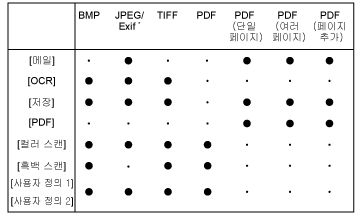MF Toolbox 사용
MF Toolbox에서 다음 설정을 지정할 수 있습니다.
스캐너 선택 및 컴퓨터를 위해 이름 변경
스캐너를 선택하거나 컴퓨터를 위해 이름을 변경할 수 있습니다.
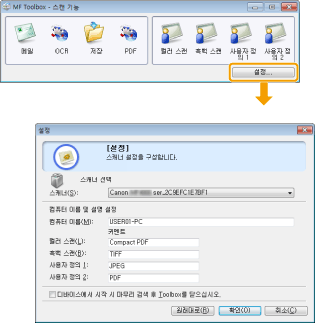
|
[스캐너 선택]
|
스캐너를 선택합니다.
|
|
[컴퓨터 이름]
|
기기의 화면에 수신처로 표시될 컴퓨터 이름을 지정합니다.
|
|
[컬러 스캔]
[흑백 스캔] [사용자 정의 1] [사용자 정의 2] |
버튼 코멘트를 변경합니다.
최대 12 문자를 입력할 수 있습니다. |
|
[디바이스에서 시작 시 마무리 검색 후 Toolbox를 닫으십시오.]
|
확인란을 선택하면 조작 패널 위의 키로 스캔한 작업이 완료되면 MF Toolbox 화면이 닫힙니다.
|
스캐너 설정
스캔 모드, 스캔 해상도, 원고 크기, 스캔 이미지의 파일 크기를 지정할 수 있습니다.

|
[소스 선택]
|
[평판 유리], [ADF] 또는 [자동 모드] 중에서 공급원을 선택합니다.
[자동 모드]를 선택하면 피더에 있는 원고가 먼저 스캔됩니다. 피더에 원고 놓여져 있지 않을 경우 원고대에 있는 원고가 스캔됩니다.
|
||||||||||||||||||||||||||
|
[입력 방법] (MF4890dw만 해당)
|
스캔 면 옵션을 [단면] 또는 [양면] 중에서 선택합니다.
|
||||||||||||||||||||||||||
|
[용지 크기]
|
스캔할 원고 크기를 선택합니다.
[사용자 정의]를 선택했을 경우 [용지 크기 설정] 대화 상자가 나타나 사용자 지정 크기를 지정할 수 있도록 합니다.
|
||||||||||||||||||||||||||
|
[인쇄 방향]
|
원고의 레이아웃 방향을 지정합니다.
[입력 방법]에서 [양면]을 선택했을 경우 [제본 위치]도 지정할 수 있습니다.
[소스 선택]에서 [평판 유리]를 선택했을 경우 이 버튼은 비활성화됩니다. |
||||||||||||||||||||||||||
|
[스캔 모드]
|
스캔 모드를 선택합니다. 선택할 수 있는 스캔 모드는 클릭한 MF Toolbox 버튼에 따라 달라집니다.
[흑백]
원고를 흑백 이미지로 스캔합니다. [흑백(OCR)]
원고를 OCR 소프트웨어용 흑백 이미지로 스캔합니다. [회색조]
원고를 회색조 이미지로 스캔합니다. 회색조는 사진 스캔을 위해 사용할 수 있습니다. [컬러]
원고를 컬러 이미지로 스캔합니다. [컬러(잡지)]
원고를 모아레 제거(descreen) 기능을 사용하여 컬러로 스캔합니다. 인쇄물을 스캔할 때 왜곡된 패턴(모아레)를 줄일 수 있습니다. 기능을 사용할 경우 스캔 시간이 더 길어집니다. |
||||||||||||||||||||||||||
|
[이미지 품질]
|
스캔 해상도를 선택합니다.
[소스 선택] 또는 [파일 형식] 설정에 따라 사용할 수 있는 해상도는 달라질 수 있습니다.
|
||||||||||||||||||||||||||
|
[스캐너 드라이버 표시]
|
이 확인란을 선택하면 [스캐너 설정]의 항목이 무효가 됩니다.
[시작]을 클릭할 경우 [ScanGear MF] 대화 상자가 나타나 고급 스캔 설정을 할 수 있습니다.
[OCR] 버튼을 사용하여 스캔할 경우 이 확인란은 사용할 수 없습니다.
|
||||||||||||||||||||||||||
스캔 이미지 저장 위치
파일명, 파일 종류, 스캔 이미지의 저장 위치를 지정할 수 있습니다.
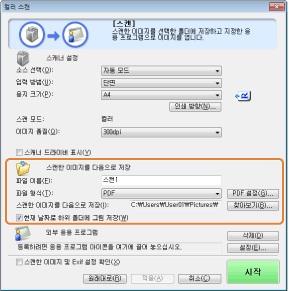
|
[파일 이름]
|
스캔한 이미지의 파일명을 입력합니다.
다른 파일을 같은 이름으로 저장하면 0001부터 시작하는 네 자리 숫자가 파일명 다음에 붙습니다.
|
|||||
|
[파일 형식]
|
스캔한 이미지를 저장할 파일 종류를 지정합니다.
[BMP]
비트맵 형식 [JPEG/Exif]
JPEG/Exif 형식([스캔 모드]에서 [회색조], [컬러] 또는 [컬러(잡지)]가 선택되었을 경우에 사용할 수 있는 옵션입니다.) [TIFF]
TIFF 형식 [PDF]
PDF 형식(여러 페이지 또는 한 페이지) [PDF(한 페이지)]
한 페이지짜리 PDF 파일을 만듭니다. [PDF(여러 페이지)]
두 개 이상의 원고를 스캔하여 하나의 PDF 파일을 만들 수 있습니다. [PDF(페이지 추가)]
MF Toolbox로 작성된 기존 PDF 파일의 마지막 페이지에 스캔한 이미지를 추가합니다.
|
|||||
|
[PDF 설정]
|
[파일 형식]에서 [PDF], [PDF(한 페이지)], [PDF(여러 페이지)] 또는 [PDF(페이지 추가)]를 선택했을 경우 PDF 파일에 대한 자세한 설정을 지정할 수 있습니다.
|
|||||
|
[스캔한 이미지를 다음으로 저장]
|
[파일 형식]에서 [PDF(페이지 추가)] 이외의 설정을 선택했을 경우 스캔한 이미지를 저장할 위치를 표시합니다. 위치를 변경하려면 [찾아보기]를 클릭하고 폴더를 선택한 다음 [OK]를 클릭합니다.
|
|||||
|
[다음에 따라 PDF 파일 만들기]
|
[파일 형식]에서 [PDF(페이지 추가)]를 선택했을 때 [스캔한 이미지를 다음으로 저장] 대신 이 항목이 나타나면 스캔한 이미지에 추가할 PDF 파일을 선택할 수 있습니다. 하지만, MF Toolbox를 사용하여 생성된 PDF 파일에만 스캔한 이미지를 추가할 수 있을 수 있습니다. 다른 응용 프로그램을 사용하여 생성한 PDF 파일에 스캔한 이미지를 추가할 수 없을 수도 있습니다.
|
|||||
|
[현재 날짜로 하위 폴더에 그림 저장]
|
지정된 위치에 현재 날짜로 폴더를 생성하고 스캔한 이미지를 이 폴더에 저장합니다.
|
외부 프로그램(전자 메일 프로그램)
스캔한 이미지를 표시하는 응용 프로그램을 지정할 수 있습니다.
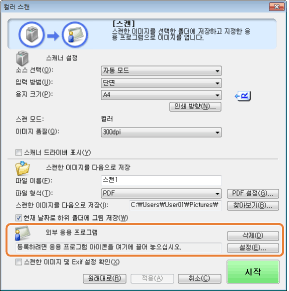
[설정]을 클릭하고 사용할 전자 메일 프로그램을 선택한 다음 [확인]을 클릭합니다. (응용 프로그램 아이콘을 대화 상자로 드래그 앤 드롭하여 전자 메일 프로그램 이외의 응용 프로그램을 지정할 수도 있습니다.)
|
참고
|
[메일]을 사용하여 스캔할 경우:MF Toolbox는 다음의 전자 메일 응용 프로그램을 지원합니다.
Microsoft Outlook Express
Microsoft Outlook
Microsoft Exchange
EUDORA
Netscape Messenger
Windows Mail
Becky! Ver.2
Mozilla Thunderbird
|
스캔한 이미지와 Exif 설정확인(스캔한 이미지 확인)
아래 절차에 따라 스캔한 이미지를 썸네일 이미지로 미리 보고 파일 종류와 저장할 위치를 지정합니다.
|
(1)
|
[스캔한 이미지 및 Exif 설정 확인]([PDF] 버튼의 [스캔한 이미지 확인]) 확인란
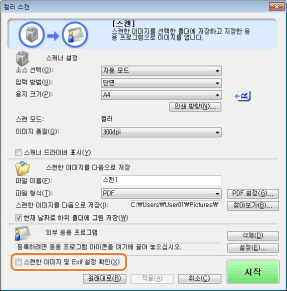 |
|
(2)
|
[시작]을 누릅니다.
스캔한 이미지는 [스캔 이미지] 대화 상자에 표시됩니다. 파일 종류와 저장할 위치를 지정하려면 다음 항목을 참고합니다. |
|
참고
|
[OCR]을 사용하여 스캔할 경우:이 확인란은 사용할 수 없습니다.
|
[PDF]를 사용하여 스캔할 경우:스캔한 이미지를 확인하고 이미지를 저장할 위치만 지정할 수 있습니다.
|
|
[파일 형식]
|
스캔한 이미지를 저장할 파일 종류를 지정합니다.
|
|
[Exif 설정]
|
[파일 형식]에서 [JPEG/Exif]를 선택했을 경우 Exif 정보를 설정할 수 있도록 하는 [Exif 설정] 대화 상자를 엽니다. 이미지 설명, 이미지를 스캔한 날짜와 같은 추가 정보를 JPEG 파일에 첨부할 수 있습니다. 드롭 다운 목록에서 스캔한 이미지를 선택하여 이미지를 표시하고 정보를 추가합니다.
[기본 정보]
이미지를 스캔할 때 자동으로 획득한 정보를 표시합니다. [고급 정보]
입력하고 추가한 정보를 표시합니다. [입력 항목의 동일한 설정을 자동으로 적용]
확인란이 선택되면 마지막 설정과 동일한 설정을 스캔을 위해 지정합니다. |
|
[PDF 설정]
|
[파일 형식]에서 [PDF], [PDF(한 페이지)], [PDF(여러 페이지)] 또는 [PDF(페이지 추가)]를 선택했을 경우 고급 파일 설정을 지정할 수 있습니다.
|
|
[스캔한 이미지를 다음으로 저장]
|
스캔한 이미지를 저장할 위치를 지정합니다.
|
|
[다음에 따라 PDF 파일 만들기]
|
[파일 형식]에서 [PDF(페이지 추가)]를 선택했을 때 [스캔한 이미지를 다음으로 저장] 대신 이 항목이 나타나면 스캔한 이미지에 추가할 PDF 파일을 선택할 수 있습니다. 하지만, MF Toolbox를 사용하여 생성된 PDF 파일에만 스캔한 이미지를 추가할 수 있을 수 있습니다. 다른 응용 프로그램을 사용하여 생성한 PDF 파일에 스캔한 이미지를 추가할 수 없을 수도 있습니다.
|
|
[현재 날짜로 하위 폴더에 그림 저장]
|
지정된 위치에 현재 날짜로 폴더를 생성하고 스캔한 이미지를 이 폴더에 저장합니다.
[파일 형식]이 [PDF(페이지 추가)]로 설정되어 있을 경우 이 옵션은 지정할 수 없습니다.
|
|
[저장]
|
스캔한 이미지를 지정한 위치에 저장합니다.
|
|
[전달]
|
응용 프로그램이 [메일 프로그램] 또는 [외부 응용 프로그램] 설정에 지정되어 있을 경우 [저장] 대신 이 버튼이 나타납니다. 스캔한 이미지를 응용 프로그램으로 전달할 수 있습니다.
|
|
[취소]
|
작업을 취소하고 이전 화면으로 되돌아갑니다. 스캔만 모든 이미지를 삭제됩니다.
|